RT200KIでどの様にShareのポートを開放するかの手順を説明させて頂ます。
注意事項:違法なファイルは絶対ダウンロードしない事が参照許可条件になります。同意出来る方のみご参照許可させて頂ます。
準備 IPアドレスをルータから固定的に割当させます
まずRT-200KIから固定的にパソコンへIPアドレスを割当させる設定を作成します。
ルータ側から固定IPアドレスを割り当てするDHCP設定
概要としましては上記のDHCP設定を御覧下さい。
まずパソコンのMACアドレスを確認し控えてください。MACアドレス確認の手順一覧を参照
MACアドレスを控えるときの注意点としまして、無線LANで繋いでいる方は必ずワイヤレスアダプタのMACアドレスを控えて下さい。有線LANでインターネットを繋いでいる方は特に気にされなくて大丈夫です。
MACアドレスは16進数表記で0-からABCDEFまでの英数混在の表記で、例えば次の様にMACアドレスがありましたらハイフンをコロン(キーボード「け」)に書き換えて控えて下さい。
例:00-FF-00-FF-00-0Aだった場合は00:FF:00:FF:00:0Aの様に控えて下さい。
MACアドレスを控えたらパソコンのIPアドレスが必ず自動取得になっているかを確認下さい。ネットワーク接続 (IP自動取得やネット不安定の確認)
問題なければRT-200KIの設定画面を開いてDHCP設定を開いて下さい。設定画面開き方はRT200KIのポート開放簡単説明を参照
DHCP設定画面開いたら、図の様に固定IPで仕様する端末の情報設定項目に次の様に入力下さい。
IPアドレス:192.168.1.30
MACアドレス:確認して控えたご利用のパソコンのMACアドレス入力時は必ずコロンで区切って下さい
入力できたら追加をクリックして一旦ルータを再起動させて下さい。詳しくはRT-200KI設定反映手順
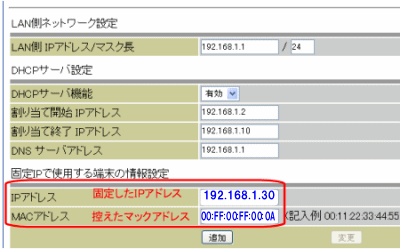
パソコンのIPアドレスを確認
ルータの再起動が完了したら、パソコンも再起動して下さい。その上でIPアドレスが192.168.1.30が取得出きているかを確認。
もしも出きてない場合は二重ルータの可能性があります。分からない場合は出張サポートを有料でご依頼下さい。問題なく192.168.1.30を取得出来ていたら次にShareの初期設定を完了させます。
くわしくはShareポート開放を参照下さい。
上記参照で、Shareのポートを以下の様に設定頂いたと思います。こちらを控えて下さい。
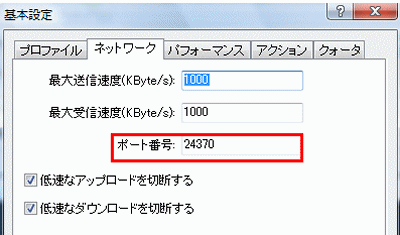
初期設定が完了したら必ず一旦Shareを閉じて下さい。
RT-200KIに24370番ポート開放をする
24370ではなくウウェルノウンポート1-1023以外なら65535まで任意で指定可能ですがサンプルとして24370で統一させて頂ます。
RT-200KIの設定画面を再度開いてNAPT設定を開きます。
少し画面サンプル異なるかもしれませんがご少々願います。
入力項目は以下の通りです
割当WAN側受信ポート範囲「24370」「24370」
プロトコル種別はTCPにチェック
LAN側転送先IPアドレス:192.168.1.30
LAN側転送ポート「24370」
追加ボタンをクリックしてRT-200KIを再起動させます。
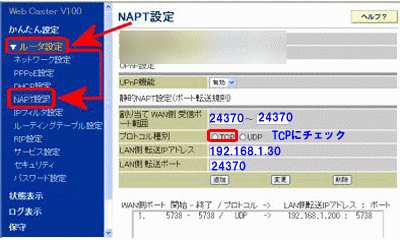
以上で作業完了です。後はshareを起動し24370のポートチェックをしてポート開放出きているかを確認すれば通信出来るようになると思います。後、タコイカウイルスと言う破壊系ウイルスが沢山Shareにはあるのでパソコンウイルス対策はしっかり行って置いて下さい。


コメント